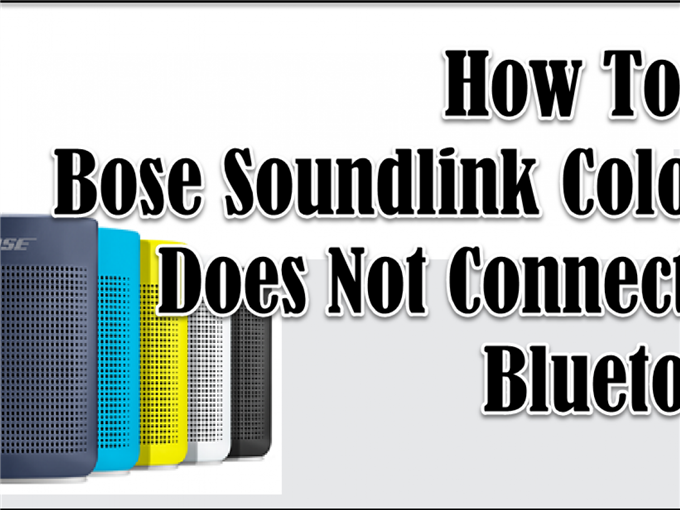Soundlink Color II는 Bose의 또 다른 Bluetooth 스피커입니다. 실리콘 커버를 매끄럽게 감싸서 야외 활동에 사용하도록 설계되어 내구성이 더욱 향상되었습니다. 어디든 가지고 갈 수 있습니다. Bluetooth 스피커는 분명히 Bluetooth 지원 장치에 연결해야하기 때문에 Bose Soundlink Color II가 Bluetooth 장치에 연결되거나 페어링되지 않는다는 사용자의보고가 있습니다. 오늘은 Bose Soundlink Color 2에 대해 설명하고 Bose Soundlink Color II가 Bluetooth 문제에 연결되지 않는 문제를 해결하기 위해 권장되는 문제 해결 방법에 대해 설명합니다.
Bose Soundlink Color II 수정이 블루투스에 연결되지 않음
Soundlink Color II가 Bluetooth에 연결되지 않는 원인은 여러 가지가 있습니다. Bluetooth가 설정에서 활성화되지 않고 Bluetooth가 범위를 벗어난 것과 같은 간단한 이유부터 사소한 문제를 해결하기 위해 재설정해야하는 더 복잡한 이유까지. 또한 오래된 소프트웨어로 인해 Bluetooth 스피커에 문제가 발생할 수 있습니다.
아래 방법을 수행하기 전에 스피커 사양을 간단히 살펴 보겠습니다.”
- 치수 : 5.25 ″ H x 5 ″ W x 2.25 ″ D
- 무게 : 1.2 lbs
- 입력 : 3.5mm 보조 입력
- 출력 : Micro-B USB 포트
- 무선 범위 : 30 피트 또는 9 미터
- 배터리 수명 : 8 시간
다음은 Bose 스피커를 장치와 페어링하기 위해 수행 할 수있는 문제 해결 방법입니다.
방법 1 : Bluetooth가 활성화되어 있는지 확인
가장 먼저해야 할 일은 Bluetooth 스피커에서 Bluetooth가 활성화되어 있는지 확인하는 것입니다. Bluetooth가 비활성화 된 경우 스피커가 장치에 페어링되지 않거나 연결되지 않는 분명한 이유 일 수 있습니다.
이것을하기 위해:
- 스피커를 켜려면 전원 켜기 버튼을 누르세요.

- 블루투스 버튼 길게 누르기

- 블루투스 버튼의 파란색 표시등이 깜박일 때까지 기다립니다.
깜박이는 파란색 표시등이 나타나면 장치가 이제 검색 가능하고 연결할 준비가되었음을 의미합니다.

방법 2 : Bluetooth가 무선 범위 내에 있는지 확인
Bose 스피커가 서로 가까이 있지 않기 때문에 장치에 연결되지 않을 수 있습니다. 제품의 일반적인 무선 범위는 30 피트 또는 9 미터입니다. 제품이 30 피트 이상 떨어져 있으면 페어링 및 연결이 실패합니다. 또한 벽, 문 또는 기타 주변 장치와 같은 장애물로 인해 무선 범위가 줄어들고 Bluetooth 연결이 변경 될 수 있습니다.
Bose 스피커와 장치를 서로 더 가깝게 이동하고 Bluetooth에 다시 연결해보십시오.
방법 3 : 사용 가능한 Bluetooth 스피커를 수동으로 검색
처음으로 스피커를 연결하는 경우 사용 가능한 Bluetooth 스피커에 대해 Bluetooth 장치를 수동으로 검색합니다. 스피커가 여전히 목록에 나타나지 않으면 Bluetooth를 껐다가 다시 켠 다음 근처 장치 검색을 반복하십시오. 스피커가 목록에 나타나면 선택하여 두 장치를 페어링합니다.
방법 4 : 페어링이 올바르게 수행되었는지 확인
페어링이 잘못 완료된 경우가 있는데, 이것이 Bose 스피커가 Bluetooth에 연결되지 않는 원인이 될 수 있습니다. Bluetooth 연결을 설정하는 프로세스를 올바르게 수행하고 있는지 확인하십시오.
Bluetooth 장치와 페어링하려면 두 가지 옵션 중에서 선택할 수 있습니다. 첫 번째는 스피커의 Bluetooth 버튼을 사용하는 것이고 다음은 Bose 연결 앱을 사용하는 것입니다.
블루투스 버튼 사용 :
- 전원 버튼을 눌러 스피커를 켭니다.
- Bluetooth 버튼을 길게 누르고 Bluetooth 표시등이 파란색으로 깜박일 때까지 기다립니다.
- 사용 가능한 제품 목록에서 Bose 제품을 찾습니다. 스피커가 목록에없는 경우 검색 또는 검색 옵션을 클릭하여 목록을 새로 고칩니다.
- 다시 연결해보십시오.
Bose Connect 앱 사용
- 기기의 블루투스 설정으로 이동
- 블루투스가 활성화되어 있는지 확인
- 전원 버튼을 눌러 스피커를 켭니다.
- Bluetooth 버튼을 길게 누르고 Bluetooth 표시등이 파란색으로 깜박일 때까지 기다립니다.
- Bluetooth 장치에서 Bose Connect 앱을 시작하고 사용 가능한 스피커 목록을 기다립니다. Bose Soundlink Color II가 목록에있는 경우 선택하여 페어링을 시작합니다.
방법 5 : Bluetooth 장치의 페어링 목록 지우기
Bluetooth 장치는 이전에 페어링 된 장치를 기억할 수 있으므로 자동으로 다시 연결됩니다. 페어링 목록에서 이전에 페어링 한 장치 중 하나가 장치 근처에 있으면 자동으로 다시 연결되어 Bose 스피커가 성공적으로 연결되지 않습니다.
이 문제를 해결하려면 스마트 폰의 Bluetooth 설정에서 이전에 페어링 된 장치의 메모리를 지워야 할 수 있습니다. 이 방법을 사용하면 페어링 된 장치의 새 메모리 목록을 만들 수 있으며 연결하려는 장치에만 다시 연결됩니다.
방법 6 : Bose Soundlink 스피커 재설정
위에서 언급 한 문제 해결 방법으로 Bose 스피커가 Bluetooth에 연결되지 않는 문제를 해결하지 못한 경우 스피커를 재설정하는 것이 좋습니다. 이렇게하면 스피커의 사소한 문제를 해결하는 데 도움이됩니다.
Bose 스피커를 재설정하려면 :
- 전원 버튼을 눌러 스피커를 켭니다.
- 전원 버튼을 10 초 동안 길게 누릅니다. 깜박이는 파란색 표시등이 나타날 때까지 기다립니다.
- 언어를 선택하고 전원 버튼을 놓으라는 음성 안내가 나타납니다. 이제 재설정이 완료되었습니다.
Bose 스피커와 Bluetooth 장치를 다시 연결하고 문제가 해결되었는지 확인하십시오.
방법 7 : Bluetooth 장치 재부팅
이 방법은 다른 전자 장치와 마찬가지로 장치의 사소한 문제를 해결하기 위해 수행됩니다. 프로세스는 간단합니다. 장치를 끄고 종료 한 다음 몇 초 후에 다시 켜십시오.
이 방법을 수행 한 후 Soundlink Color II와 Bluetooth 장치를 연결하고 문제가 여전히 존재하는지 확인하십시오.
방법 8 : 업데이트 확인
업데이트는 버그를 수정하고 장치 향상을 제공합니다. 수시로 사용 가능한 업데이트를 확인하는 것이 좋습니다.
이 방법에는 선택할 수있는 두 가지 옵션이 있습니다.
- 스마트 폰에서 Bose Connect 앱을 사용하여 제품 업데이트를 확인하고 설치할 수 있습니다.
- Bose 웹 사이트에있는 Bose Online Updater를 통해. 스피커를 컴퓨터에 연결하고 웹 사이트의 지침을 따르기 만하면됩니다.
이 문서가 Bose Soundlink Color II가 Bluetooth 문제에 연결되지 않는 데 도움이되기를 바랍니다. 더 많은 문제 해결 비디오를 보려면 androidhow Youtube 채널을 방문하십시오.
또한 읽으십시오 :
- Bose Soundlink Color II가 충전되지 않는 문제를 해결하는 방법
- Bose Soundlink Mini II를 수정하는 방법은 문제를 충전하지 않습니다.